لا تقم بتوصيل لوحة المفاتيح بالكمبيوتر بسلك ؛ تم إصلاح مشكلة عدم عمل لوحة المفاتيح السلكية | بلازماج
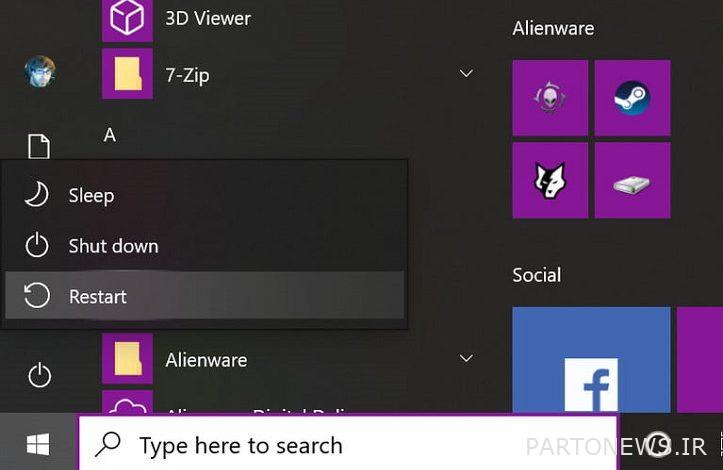
لا تقم بتوصيل لوحة المفاتيح بالكمبيوتر بسلك إنها إحدى المشكلات التي قد نواجهها جميعًا مرة واحدة على الأقل. هناك عدة أسباب لعدم عمل لوحة مفاتيح الكمبيوتر السلكية. من مشاكل البرامج إلى الأجهزة ولكل منها حلوله الخاصة. هذا هو السبب في حل مشكلات مثل تعطيل لوحة المفاتيح السلكية للكمبيوتر ، يجب علينا أولاً العثور على مصدر المشكلة.
يدرك العديد من المستخدمين فجأة عند العمل مع الكمبيوتر المحمول أو الكمبيوتر أن لوحة مفاتيح أجهزتهم لا تعمل. لا يمكنهم كتابة أي شيء أو ما إذا كان بإمكانهم فعل ذلك هذا العمل يتم كتابة كلمات خاطئة على الشاشة. في كثير من الحالات ، تفشل لوحة المفاتيح تمامًا ولا تستجيب لأصابعك. في هذه الحالات ، لا تعمل لوحة المفاتيح ، قد تعتقد أن لوحة المفاتيح معطلة ولا يمكنك فعل أي شيء بعد الآن.
بالطبع ، إذا استخدمت لوحة المفاتيح كمضرب بيسبول وتعرضت لأضرار جسدية شديدة ، فمن غير المرجح أن تتمكن من إعادتها إلى اليوم الأول. غير ذلك عدة حلول هناك طرق مختلفة لحل مشكلة عدم عمل لوحة المفاتيح ، والتي يمكنك التعرف عليها من خلال هذا البرنامج التعليمي حول حل مشكلة تعطيل لوحة المفاتيح السلكية للكمبيوتر. في هذه المقالة من Plasmag سنناقش أسباب عدم عمل لوحة المفاتيح.
ما تقرأه أدناه:
لا تقم بتوصيل لوحة المفاتيح بالكمبيوتر بسلك
قبل أن ندخل في الحلول ، يجب علينا أولاً تحديد ما إذا كانت مشكلة لوحة المفاتيح هي الأجهزة أو البرامج. بهذه الطريقة يمكنك توفير قدر كبير من الوقت. للقيام بذلك ، أعد تشغيل الكمبيوتر وحاول الدخول إلى بيئة UEFI أو BIOS. يمكنك عادةً القيام بذلك عن طريق الضغط على مفتاح Delete أو Esc أو مفتاح آخر. إذا كانت لديك مشكلة في لوحة المفاتيح السلكية لا تعمل عند بدء تشغيل Windows ولا يمكنك الدخول إلى بيئة BIOS ، فهناك احتمال كبير أن تكون مشكلة تعطيل لوحة المفاتيح السلكية للكمبيوتر الخاص بك هي الأجهزة. ولكن إذا قمت بإدخال بيئة BIOS ولم تكن لديك مشكلة في هذه البيئة ، فإن مشكلتك تتعلق بالبرنامج وترتبط بنظام Windows.
أسباب عدم عمل لوحة المفاتيح: مشاكل البرامج
هناك أنواع عديدة من لوحات المفاتيح في السوق ، وكل واحدة مختلفة تمامًا عن الأخرى. لهذا السبب ، إذا كانت مشكلة لوحة المفاتيح هي الأجهزة ، فيجب عليك أولاً تحديد نوع لوحة المفاتيح ثم البحث عن طرق لإصلاحها لنفس لوحة المفاتيح. لكن مشاكل البرامج متشابهة في جميع لوحات المفاتيح هذه تقريبًا ولها نفس الحلول التي سنذكرها أدناه.
1. أعد تشغيل الكمبيوتر
إعادة تشغيل الكمبيوتر هو أول شيء عليك القيام به لحل مشكلة عدم عمل لوحة المفاتيح أو قفل لوحة المفاتيح بالأسلاك في مكتب الكمبيوتر. في بعض الأحيان ، تتسبب مشكلات البرامج ، مثل التداخل في محرك أقراص واحد أو برنامجين مختلفين ، في توقف برنامج تشغيل لوحة المفاتيح عن العمل. من خلال إعادة تشغيل النظام ، يمكنك إصلاح مشكلات مثل قفل لوحة المفاتيح لاسلكيًا على جهاز الكمبيوتر. بالطبع ، يستخدم هذا الحل في الغالب لحل مشكلة لوحة المفاتيح التي لا تعمل في نظام التشغيل Windows 10.
يجب على مستخدمي Mac OS إعادة تشغيل وحدة التحكم في إدارة النظام لحل أخطاء البرامج المتعلقة بمحرك لوحة المفاتيح. للقيام بذلك ، يجب عليك أولاً إيقاف تشغيل النظام وفصل سلك الطاقة. بعد 15 ثانية يمكنك إعادة تشغيل النظام.
2. تحديث أو إعادة تثبيت محركات الأقراص
إذا لم تعمل لوحة المفاتيح عن طريق إعادة تشغيل النظام ، فقد يكون سبب عدم كتابة لوحة المفاتيح لاسلكيًا في الكمبيوتر من محركات أقراص لوحة المفاتيح. بشكل افتراضي ، عند توصيل لوحة مفاتيح جديدة بجهاز كمبيوتر ، يقوم نظام التشغيل تلقائيًا بالعثور على محرك أقراص متوافق مع لوحة المفاتيح هذه وتثبيته. على جهاز كمبيوتر محمول ، يكون محرك الأقراص هذا مثبتًا بالفعل على النظام ، إلا إذا قمت بتوصيل لوحة مفاتيح خارجية مثل لوحات مفاتيح الألعاب ، والتي تحتوي أيضًا على برامجها الخاصة المتوفرة على موقع الشركة المصنعة على الويب.

نوع الاتصالباسم
موصليو اس بي
مدخلات USBحصل عليها
على أي حال ، فإن سبب عدم عمل لوحة المفاتيح السلكية المتصلة بالحالة وعدم عمل لوحة المفاتيح في الكمبيوتر المحمول ، قد يكون بسبب فشل محرك الأقراص وقلة الاتصال بين لوحة المفاتيح والنظام. لأنه إذا لم يتم تثبيت محركات الأقراص بشكل صحيح ، فستواجه مشكلات مختلفة مثل تعطيل لوحة المفاتيح باستخدام الأسلاك في الكمبيوتر المحمول. لإصلاح هذا ، تحتاج إلى تحديث محرك الأقراص أو إزالته وإعادة تثبيته. اتبع الخطوات أدناه للتحديث:
انقر بزر الماوس الأيمن فوق الزر “ابدأ” وحدد “إدارة الأجهزة” أو “مستخدم الطاقة”. في النافذة التالية ، افتح قائمة Keyboards (لوحات المفاتيح) وانقر بزر الماوس الأيمن على لوحة المفاتيح. في القسم التالي ، حدد خيار تحديث برنامج التشغيل.

إذا لم يؤد ذلك إلى حل مشكلتك ، فقد تحتاج إلى إلغاء تثبيت محرك الأقراص وإعادة تثبيته. للقيام بذلك ، انقر فوق “إلغاء تثبيت الجهاز” هذه المرة. ثم في نافذة إدارة الأجهزة الرئيسية وفي الشريط العلوي ، انقر فوق الإجراء وحدد المسح بحثًا عن تغييرات الأجهزة.
3. تغيير إعدادات لوحة المفاتيح
قد تتسبب بعض إعدادات البرامج في فشل لوحات المفاتيح السلكية. على سبيل المثال ، إذا كانت إعدادات Repeat Delay الخاصة بلوحة المفاتيح غير صحيحة ، فيمكن كتابة حرفين أو أكثر بلمسة زر. لحل هذه المشكلة ، انتقل إلى لوحة التحكم ثم حدد الأجهزة والصوت ثم الأجهزة والطابعات.

في هذه النافذة ، انقر بزر الماوس الأيمن على لوحة المفاتيح وحدد إعدادات لوحة المفاتيح. في النافذة التالية ، في علامة التبويب “السرعة” ، يمكنك رؤية إعدادات “تكرار التأخير”. يمكنك تغيير الشريط الخاص بهذا القسم ومعرفة ما إذا كان قد تم حل مشكلة كتابة عبارات متعددة بالضغط على مفتاح.
ولكن إذا كان هناك تأخير كبير عند الضغط على مفتاح وكتابة الحرف المقابل ، فأنت بحاجة إلى تغيير إعدادات تصفية المفاتيح. للقيام بذلك ، انتقل إلى Ease of Access في لوحة التحكم.

حدد لوحة المفاتيح من الشريط الأيسر وفي قسم استخدام تصفية المفاتيح ، تأكد من إيقاف تشغيل الخيار المقابل. تأكد أيضًا من إيقاف تشغيل Use Sticky Keys.
4. إزالة البرامج الإشكالية
يمكن أن تتسبب بعض البرامج أيضًا في حدوث مشكلات وتعطيل لوحة المفاتيح السلكية في Windows 7. خاصة إذا كانت هذه البرامج تحتوي أيضًا على محركات أقراص إضافية مثبتة على النظام ؛ وذلك لأن محركات الأقراص هذه قد تتداخل مع محركات الأقراص الرئيسية للوحة المفاتيح وتمنعها من العمل. لحل مشكلة تعطيل لوحة المفاتيح السلكية للكمبيوتر ، من الأفضل أولاً تحديد تاريخ ظهور مشكلة في لوحة المفاتيح ثم إزالة أي برنامج قمت بتثبيته بعد ذلك التاريخ.
5. ابحث عن الفيروس
إذا لم ينجح أي مما سبق ، فبالإضافة إلى مشاكل الأجهزة ، قد يكون نظامك مصابًا بفيروس. في هذه الحالة ، يمكنك فحص جهاز الكمبيوتر الخاص بك باستخدام برنامج مكافحة الفيروسات وإزالة الفيروس لحل مشكلة فشل لوحة المفاتيح.
تعطيل لوحة مفاتيح الكمبيوتر السلكية: مشاكل في الأجهزة
الأشياء التي ذكرناها في القسم السابق لحل مشكلة تعطيل لوحة المفاتيح السلكية للكمبيوتر كانت كلها برمجيات ، لكن إذا اتبعت الإرشادات في بداية المقال ووجدت أن مشكلة لوحة المفاتيح السلكية التي قمت بتثبيتها على جهاز الكمبيوتر الخاص بك هي الأجهزة ، ثم للعثور على الحل الخاص بلوحة المفاتيح لا يعمل هو أن نشمر عن سواعدكم.
1. تنظيف لوحة المفاتيح
الخطوة الأولى لإصلاح مشكلة عدم توصيل لوحة المفاتيح بالكمبيوتر هي تنظيف لوحة المفاتيح. يعد الغبار وقطع الطعام أكبر عدو للوحة المفاتيح. تكمن المشكلة في أنه لا توجد طريقة يمكنك من خلالها حماية لوحة المفاتيح من هذه الجزيئات ، ومن الأفضل تنظيف لوحة المفاتيح من حين لآخر. في كثير من الحالات ، لا تعمل بعض الأزرار الموجودة على لوحة مفاتيح الكمبيوتر بسبب دخول الغبار والجزيئات المختلفة إلى لوحة المفاتيح.

نوع الاتصالباسم
موصليو اس بي
مدخلات USBحصل عليها
من بين أنواع لوحات المفاتيح ، تعد لوحات المفاتيح الميكانيكية أسهل في التنظيف من غيرها ؛ لأنه يمكننا فصل المفاتيح عن لوحة المفاتيح. لتنظيف لوحة مفاتيح ميكانيكية ، أخرجها أولاً من الكمبيوتر ثم استخدم بخاخ هواء مضغوط لتوجيه الهواء بزاوية 75 درجة إلى لوحة المفاتيح لإزالة الجزيئات المختلفة. قد يمنع هذا بعض الجزيئات من الهروب من لوحة المفاتيح ، وفي هذه الحالة ستحتاج إلى إزالة المفاتيح من لوحة المفاتيح والرش مرة أخرى على لوحة المفاتيح. يمكنك أيضًا تنظيف لوحة مفاتيح الكمبيوتر المحمول بنفس الطريقة.

إذا أصبح مفتاح أو مفتاحان على لوحة المفاتيح لزجًا ، فقم بإزالة المفتاح من الشاشة وامسح الأجزاء اللاصقة بمسحة كحولية أو بالصابون والماء. فقط كن حريصًا على عدم إتلاف المفتاح الرئيسي. في معظم الأحيان ، لا تعمل بعض الأزرار الموجودة على لوحة مفاتيح الكمبيوتر بسبب دخول الغبار والمواد الضارة إلى لوحة المفاتيح.
بالإضافة إلى البخاخ ، يمكنك أيضًا استخدام فرشاة أسنان أو قطعة قماش من الألياف الدقيقة أو قطعة قماش مبللة. لا يجب عليك تحت أي ظرف من الظروف استخدام عوامل التنظيف وعدم الرش مباشرة على لوحة المفاتيح ، وخاصة لوحة مفاتيح الكمبيوتر المحمول.
2. افصل البطارية
تعد بطارية الجهاز أحد الأسباب الرئيسية لعدم عمل لوحة مفاتيح الكمبيوتر المحمول. إذا كانت بطارية الكمبيوتر المحمول قابلة للإزالة ، فقم أولاً بإيقاف تشغيل الجهاز ، وافصل البطارية ، ثم قم بتشغيل الكمبيوتر المحمول باستخدام كابل التيار المتردد بدون البطارية. إذا تم إصلاح مشكلة لوحة المفاتيح ، فأنت بحاجة إلى شراء بطارية كمبيوتر محمول جديدة.
3. تأكد من صحة منفذ لوحة المفاتيح
قد يكون سبب قفل قفل الكبل في نظام التشغيل Windows 10 هو أيضًا فشل منفذ الاتصال. انظر إلى منفذ لوحة المفاتيح ومعرفة ما إذا كان مشبعًا بمواد ربما لم تقطع الاتصال. قد يكون المنفذ نفسه تالفًا أيضًا ، وتحقق من منفذ USB على الكمبيوتر أيضًا.

لحل مشكلة عدم عمل لوحة مفاتيح USB السلكية ، راجع المنفذ الذي تنتمي إليه المشكلة. يمكنك توصيل لوحة المفاتيح بمنافذ مختلفة ؛ هذا لأن المنفذ الذي كنت تستخدمه من قبل قد يكون به مشاكل مادية أو برمجية ، وهذا هو سبب عدم توصيل لوحة المفاتيح بالكمبيوتر بسلك. يمكنك أيضًا تجربة لوحة المفاتيح على جهاز كمبيوتر آخر.
4. تحقق من الميزات النشطة للوحة المفاتيح
تحتوي بعض لوحات المفاتيح الموجودة في السوق على مفاتيح منفصلة لتمكين ميزات خاصة. في العديد من لوحات المفاتيح ، يتم قفل لوحة المفاتيح عندما تضغط باستمرار على مفتاح Shift لفترة طويلة. إذا كانت لوحة المفاتيح لديك تحتوي على هذه المفاتيح وقمت بتمكينها عن طريق الخطأ ، فقد ترى سلوكًا غريبًا على لوحة المفاتيح. على سبيل المثال ، عن طريق كتابة حرف ، يمكن كتابة أحرف الجر الأخرى.
إذا لم يؤد ذلك إلى حل مشكلة قفل لوحة المفاتيح السلكية للكمبيوتر الشخصي ، فقد تواجه لوحة المفاتيح مشكلة ومن الأفضل عرضها على المصلح.

نوع الاتصالباسم
موصليو اس بي
تأثير الحياة للمفاتيح100 مليون زيارة
أسئلة مكررة
1. كيف تحل مشكلة عدم التعرف على لوحة المفاتيح السلكية بالكمبيوتر المحمول عند التوصيل؟
لحل مشكلة عدم توصيل لوحة المفاتيح بالكمبيوتر بسلك ، تأكد أولاً من أن لوحة المفاتيح آمنة. ثم افصل لوحة المفاتيح عن المنفذ وأعد تشغيل الكمبيوتر المحمول مرة واحدة. إذا استمرت المشكلة ، فجرب منفذ USB آخر على الكمبيوتر المحمول. قد تكون المشكلة في منافذ USB للكمبيوتر المحمول. أيضًا ، إذا كنت قد استخدمت لوحات مفاتيح متعددة من قبل ، فقد تكون مشكلة. انتقل إلى إدارة الأجهزة وفي قسم لوحة المفاتيح ، انقر بزر الماوس الأيمن على لوحات المفاتيح وحدد Unistall device. عادةً ما تتم الإشارة إلى لوحة مفاتيح الكمبيوتر المحمول القياسية بواسطة لوحة المفاتيح القياسية PS / 2. أعد تشغيل الكمبيوتر المحمول مرة واحدة وأعد توصيل لوحة المفاتيح به.
2. كيف يتم تنشيط لوحة المفاتيح السلكية للكمبيوتر في نظام التشغيل Windows 7؟
في Windows 7 ، ما عليك سوى توصيل لوحة المفاتيح بالكمبيوتر. يقوم نظام التشغيل نفسه تلقائيًا بالعثور على محركات الأقراص وتثبيتها.
3. كيفية تمكين لوحة مفاتيح الكمبيوتر في نظام التشغيل Windows 10؟
في نظام التشغيل Windows 10 ، بالمثل ، بمجرد توصيل لوحة المفاتيح بالنظام ، سيتم تثبيت محركات الأقراص ذات الصلة تلقائيًا ، وعند الانتهاء ، سيعلمك Windows بإشعار بأن لوحة المفاتيح جاهزة للاستخدام.
ملاحظات ختامية
هناك عدد من الأسباب وراء عدم توصيل لوحة المفاتيح بجهاز كمبيوتر ، حيث تلعب العديد من العوامل دورًا في مكون مادي خارجي يعمل مع نظامك. للعثور على مشكلة عدم عمل لوحة المفاتيح السلكية للكمبيوتر ، عليك المضي قدمًا حتى تتمكن في النهاية من العثور على السبب الجذري وإصلاحه.

